
Indhold
I denne artikel: WindowsMacintosh
Det er undertiden meget smertefuldt at installere spil eller software på en computer. Her er nogle løsninger, der gør dit job lettere.
etaper
-
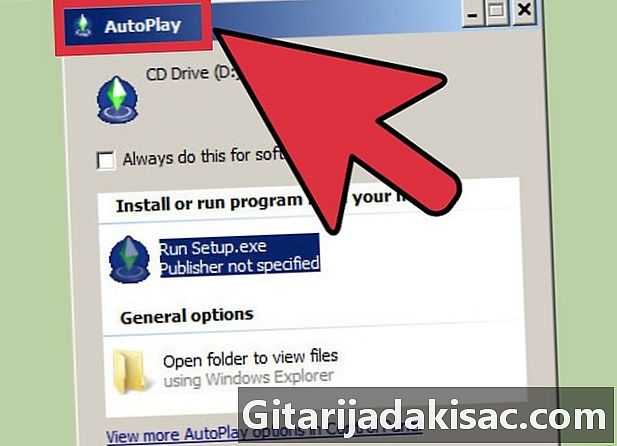
Indsæt cd'en eller dvd'en i computerens drev. Denne registrerer automatisk, at der er indsat en disk, og at der åbnes et vindue på skærmen. Det kan tage 30 sekunder. I mellemtiden skal du høre disken dreje i afspilleren. -

Find appen manuelt. Hvis der ikke sker noget efter 30 sekunder, skal du åbne vinduet på din vigtigste harddisk (normalt placeret øverst til højre på skrivebordet) og kigge efter et ikon, hvor navnet på dit spil vises. -

Hvis spillet leveres med en Read Me, skal du læse dokumentet først. Det kan indeholde vigtige oplysninger om installationen. -

Installer spillet Der vil sandsynligvis være et installationsprogram. I så fald skal du dobbeltklikke på den og følge instruktionerne. DVD'en kan også blot vise spillemappen såvel som en pil, der peger på mappen Programmer. I dette tilfælde skal du blot trække mappen til ikonet fra den mappe Programmer, der blev vist. Spillet kopieres til denne mappe. -

Læs altid det fine udskrivning. Hvis spillet ledsages af et installationsprogram, og du i mellemtiden ønsker at tage sig af det ved at lære mere om ophavsret, retfærdighed og udviklerens løfter om ikke at videregive dit navn til tredjepart, eller hvis du synes det er vigtigt at vide, hvilke rettigheder udvikleren tilskrives, så læs brugsbetingelserne og andre juridiske dokumenter, der tilbydes dig. Hvis ikke, skal du blot følge instruktionerne på skærmen og acceptere alt det, du bliver spurgt om.
Metode 1 Windows
-
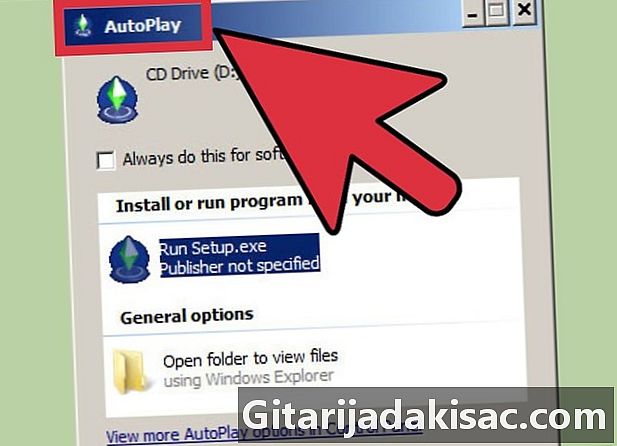
Indsæt cd'en eller dvd'en i computerens drev. Denne registrerer automatisk, at der er indsat en disk, og at der åbnes et vindue på skærmen. Det kan tage 30 sekunder. I mellemtiden skal du høre disken dreje i afspilleren. -

Find appen manuelt. Hvis der ikke sker noget efter 30 sekunder, skal du åbne vinduet "Min computer" og se efter et ikon, hvor navnet på dit spil vises.- Hvis du ikke kan se det, skal du klikke på ikonet "flytbart medie" eller "lokal disk" og åbne mappen.
-
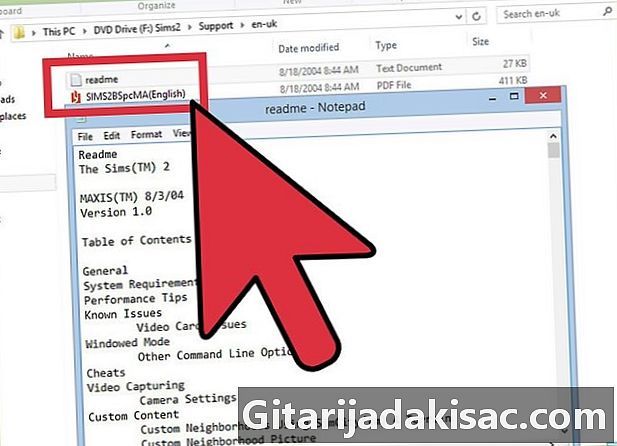
Hvis spillet leveres med en Read Me, skal du læse dokumentet først. Det kan indeholde vigtige oplysninger om installationen. -

Klik på Installer. Når du har fundet softwaren og læst en hvilken som helst, skal du læse mig, dobbeltklikke på spillet eller installationsprogrammet og følge instruktionerne på skærmen. -
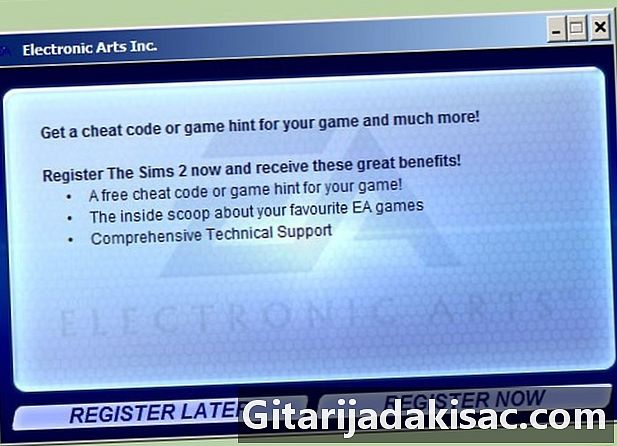
Læs altid det fine udskrivning. Hvis du vil lære mere om ophavsretten, retfærdigheden og løfter fra udvikleren om ikke at videregive dit navn til tredjepart, eller hvis du synes det er vigtigt at vide, hvilke rettigheder udvikleren har fået, skal du læse vilkårene og brugsbetingelserne og enhver anden juridisk dokument, der tilbydes dig. Ellers skal du blot følge instruktionerne på skærmen og acceptere alt, hvad der bliver bedt om dig. -
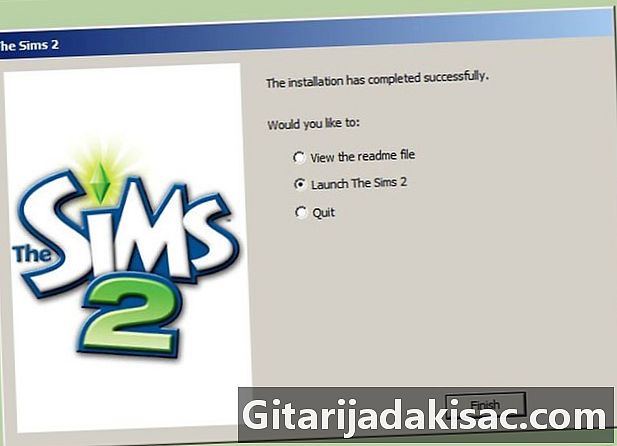
Vent, mens computeren installerer programmet. Dette kan være hurtigt eller tidskrævende afhængigt af kompleksiteten i spillet og hastigheden på din installation. -

Start spillet Have det sjovt!
Metode 2 Macintosh
-
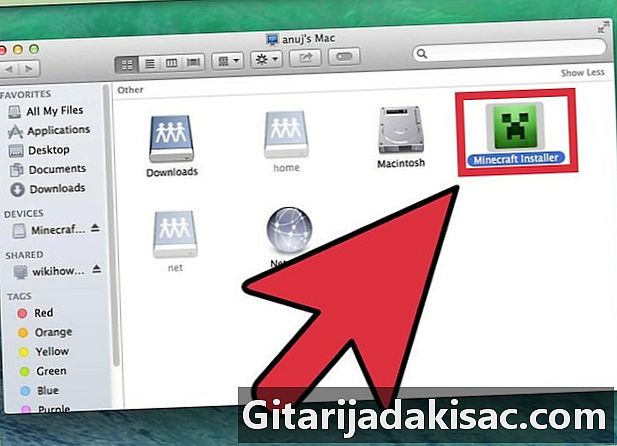
Indsæt cd'en eller dvd'en i din Mac-drev. Denne registrerer automatisk, at der er indsat en disk, og at der åbnes et vindue på skærmen. Det kan tage 30 sekunder. I mellemtiden skal du høre disken dreje i afspilleren. -

Find appen manuelt. Hvis der ikke sker noget efter 30 sekunder, skal du åbne vinduet på din vigtigste harddisk (normalt placeret øverst til højre på skrivebordet) og kigge efter et ikon, hvor navnet på dit spil vises. -
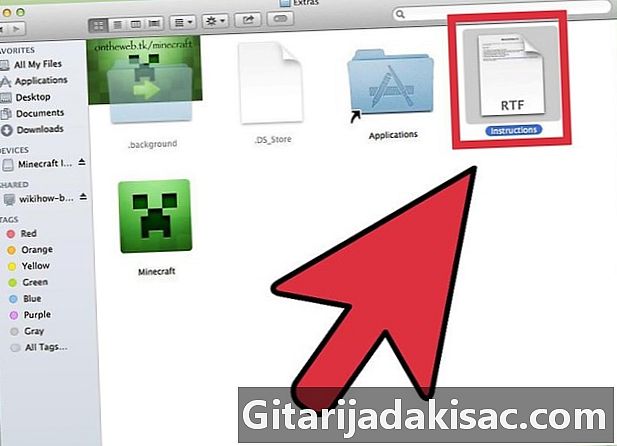
Hvis spillet leveres med en Read Me, skal du læse dokumentet først. Det kan indeholde vigtige oplysninger om installationen. -
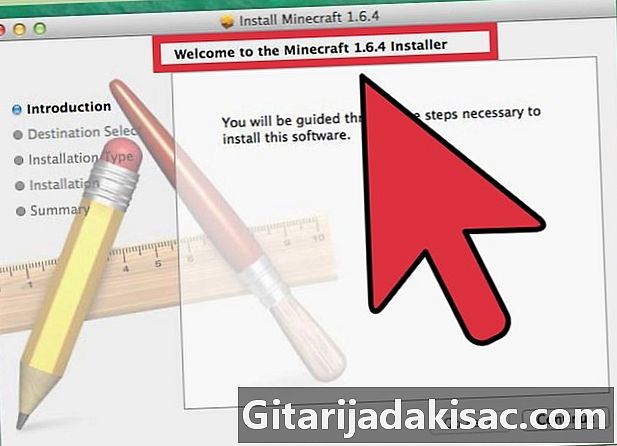
Installer spillet Der vil sandsynligvis være et installationsprogram. I så fald skal du dobbeltklikke på den og følge instruktionerne på skærmen.- DVD'en kan også blot vise spillemappen såvel som en pil, der peger på mappen Programmer. I dette tilfælde skal du blot trække spillemappen til ikonet i mappen Programmer, der dukkede op. Spillet kopieres til mappen.
-

Læs altid det fine udskrivning. Hvis spillet ledsages af et installationsprogram, og du i mellemtiden ønsker at tage sig af det ved at lære mere om ophavsret, retfærdighed og udviklerens løfter om ikke at videregive dit navn til tredjepart, eller hvis du synes det er vigtigt at vide, hvilke rettigheder udvikleren tilskrives, så læs brugsbetingelserne og andre juridiske dokumenter, der tilbydes dig. Ellers skal du blot følge instruktionerne på skærmen og acceptere alt, hvad der bliver bedt om dig.- Hvis du har installeret spillet ved at trække ikonet i mappen Programmer, bliver du sandsynligvis nødt til at acceptere brugsbetingelserne, før du kan spille første gang du spiller spillet.
-
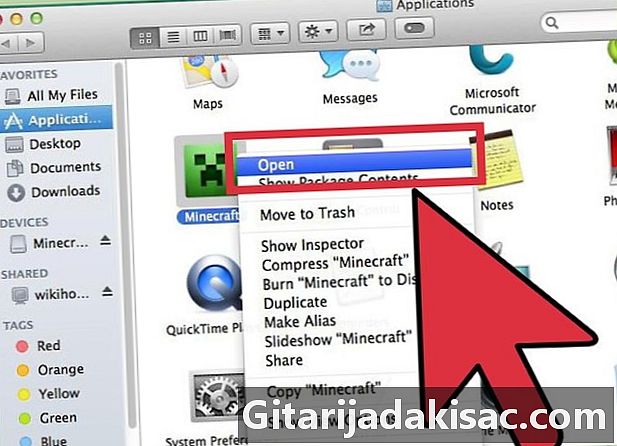
Start spillet Glem ikke at være godt afgjort, hvis du agter at spille flere timer ad gangen.